Как да се направи презентация на компютър - подробна инструкция
Материал подготвят по-добре повече. Ще има повече възможности да се получи крайният представянето на правилния тип. На следващо място, помислете как да направи презентация на компютър с музика и снимки.
Нека разгледаме няколко възможни източници:
Важно! Създаване на презентация в PowerPoint критичен корелират с плана за изпълнение. Правилното съотношение на времето за представяне и изпълнение ще осигури най-доброто разбиране на разкрита темата.
Създаване на главните страници
Трябва да "Home" в топ разделите менюто. Тя блок, бутон "New Slide" "Презентации", който добавя страници.
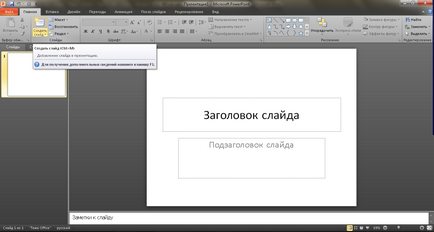
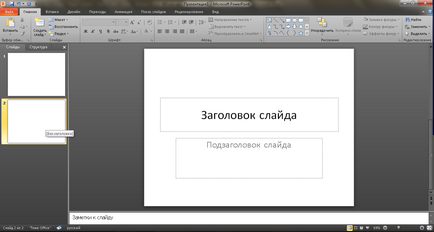
Обърнете внимание! В лявата колона за навигация, можете да промените реда на слайдовете или да ги премахнете. За да премахнете право и натиснете «Изтрий» да изберете.
В резултат на тези манипулации ние имаме един прост пързалка. Промяна на разположението на елементите, че е възможно да се използва съответното меню.
За това да се направи в браузъра, кликнете с десния бутон върху желаната слайда и изберете опцията в менюто "Разпределение ..." в появилото се меню, изберете желания.
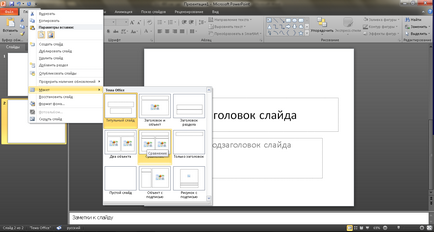
Нека добавим още няколко страници. Представяне в примера сега се състои от четири пързалки.
Нови страници само бяло. За добра мярка, трябва да им се даде декоративен дизайн. За да направите това, изберете желаната страница в браузъра. Той трябва да "изработи" в горната част на реда с раздели.
В блок "Теми" е съответния бутон, който ще доведе до депресия за списък на всички налични.
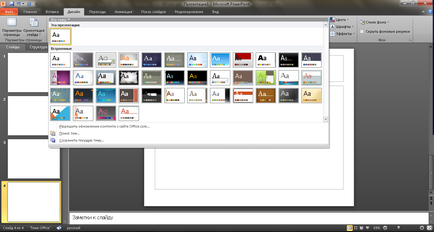

Резултатът е налице, представянето придобити вид.
Добавяне на текст и работа с него
За да добавите текст съдържание са специални блокове. Текст, те могат просто да отпечатате или копие. Конфигурацията на разположението на блоковете, е доста лесно да се промени с помощта на мишката. плъзгане на специална рамка.


Добавяне и редактиране на таблици и графики
Диаграми и графики експресират необичайно визуално различни процеси. За да добавите раздел в презентацията ще трябва "Добавяне" в горната лента с менюта. В "Pictures" на блока ще начертае икона. които създават и отвори прозорец.
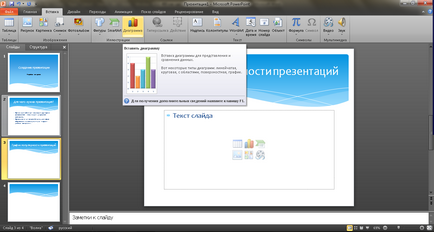
Ще бъде необходимо да се избере вида на графиката, предоставена от библиотеката.
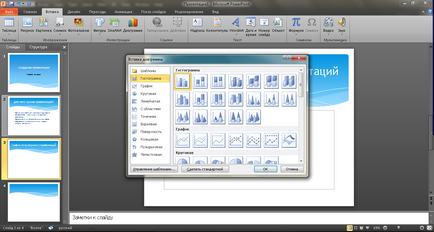
След като изберете желаната отворена електронна таблица за редактиране на настройките. Вмъкване модификациите са отразени в диаграмата на конфигурация в представянето.


За да вмъкнете таблица. Вие се нуждаете от същия раздел главното меню, което за графиката. От лявата страна на блока ще бъде "маса", и съответния бутон, който показва конфигурация прозорец.
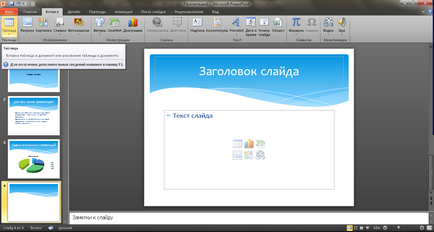
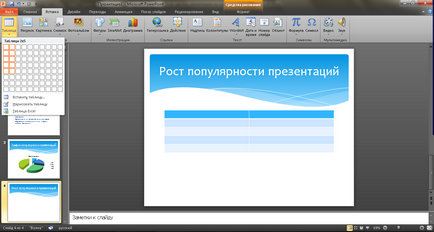
Попълване клетки от таблица по същия начин, както и текстови полета.

Добавете и дизайн на изображения
Добри тематични изображения ще направи презентация по-интересно. По-добре е да се използва един образ за един слайд, но може да бъде по-добре.
Вложка на същите раздели като диаграмата, само изображението отговаря на ключа "фигура". След това трябва само да отворите папката, която съхранява събраните материали и добавете необходимо.
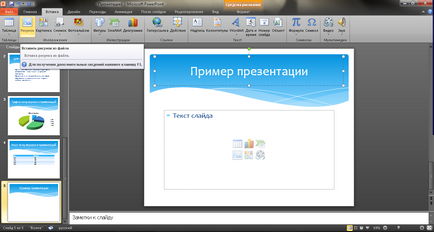
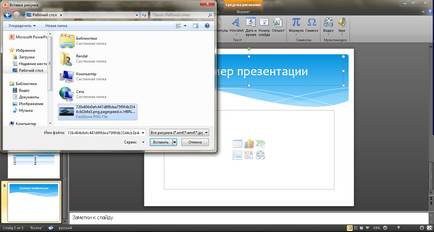

Важно е да се използват различни аудио-визуални материали само когато те са от значение. В кратки речи. Те ще бъдат от полза за по-подробен отчет или да обясни сложните концепции.
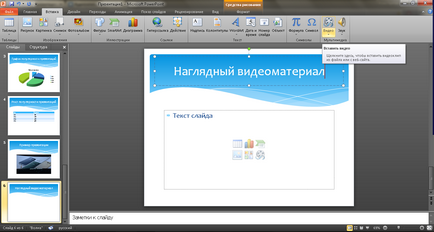
Това ще доведе до предупреждение, че възпроизвеждане на видео ще започне с откриването на страницата.
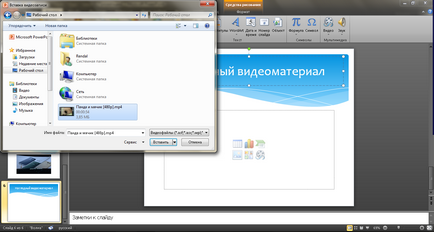
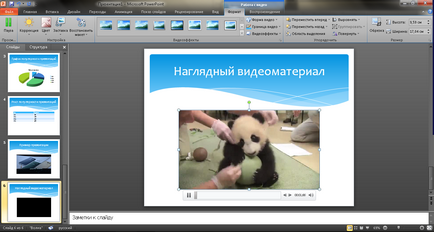
Създаване на анимация слайд шоу
Красиви преходи между слайдовете, които правят презентации по-интересно за зрителите. Как да го добавите? Просто изберете желаната страница в браузъра и отидете на раздела "анимация" в горната лента с менюта.
С натискане на бутона "схемата прехвърли" отваря списък с всички възможни преходи. Важно е да се помни, че избраният прехода е валидна само за избраната страница. За всеки ще трябва да се добави ръчно.
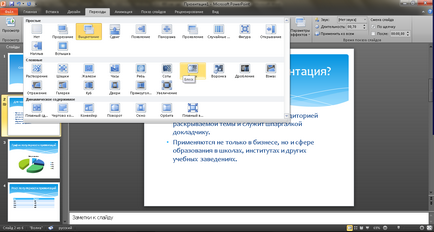
Същите ефекти могат да се добавят към елементите на страницата. За да направите това, има опция, "Анимация" в горния раздел. Вие трябва да изберете обект, кликнете върху него и изберете "Custom Animation".
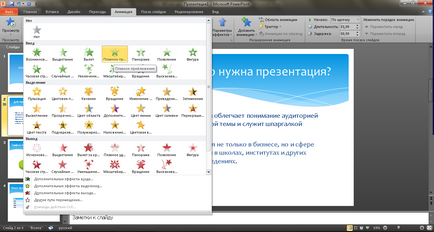
Списък с опции, които ви позволяват да създавате анимации в презентацията.
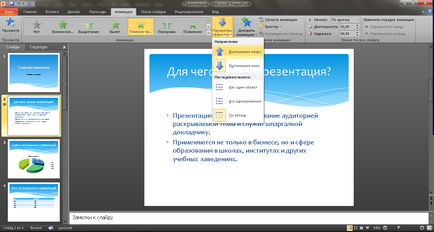

Преди да спаси по-добре да зададете необходимите настройки демонстрациите в съответното поле.
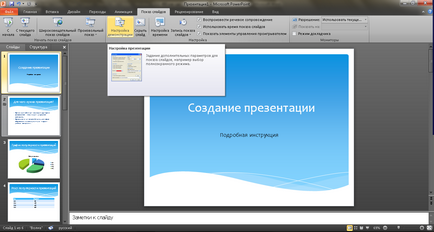
Setting зависи от типа на отчета и представянето на плана.

Създаване на презентация на вашия компютър е завършена. При създаването на свой собствен проект е важно да се помни, качество ще зависи от качеството на материалите. Ето защо, тяхното събиране трябва да се обърне достатъчно внимание.
Как да създадете презентация на лаптоп или компютър
Как да се направи презентация на компютър - подробна инструкция
При използване на материали от сайта трябва да предостави на хипервръзка в рамките на първия параграф на оригиналната статия оформление на страницата показва, geek-nose.com сайт
Регистрирайте се на нов профил
Все още няма профил при нас? регистрация